Bayangkan jika Anda dapat mengakses internet di TV. Itu membuat membaca teks lebih mudah, dan ada beberapa streaming situs web (mungkin tidak sepenuhnya legal) yang mungkin ingin Anda tambahkan, tetapi Anda tidak ingin repot memasang kabel HDMI.
Kabar baiknya adalah Anda dapat menambahkan browser web ke Roku dan menggunakannya untuk menjelajahi web langsung dari komputer Anda. Berita baiknya adalah ada lebih banyak cara daripada sebelumnya untuk melakukan ini, dengan peringatan bahwa fiturnya masih agak terbatas.

Cara Menambahkan dan Menggunakan Browser Web Roku
Ada beberapa cara untuk menambah dan mengaktifkan browser web melalui Roku , baik Anda menggunakan Mac atau PC. Hal utama yang perlu diingat adalah bahwa Anda memerlukan komputer sejenis untuk memanfaatkan sepenuhnya browser web di Roku, karena tidak ada dukungan resmi.
Alasannya adalah bahwa menggunakan browser web tanpa mouse dan keyboard sangat menantang. Roku mengetahui hal ini, dan kurangnya dukungan keyboard atau mouse Bluetooth pada perangkat Roku membuat semuanya menjadi mustahil untuk menavigasi web.
Cara Menggunakan Browser Web di Roku Melalui Pencerminan Layar
Jika Anda memiliki Mac atau perangkat iOS, Anda dapat menjelajahi web di Roku dengan mencerminkan layar Anda. Pada dasarnya Anda akan menggunakan laptop atau ponsel untuk menavigasi, menelusuri, dan melakukan fungsi lain, tetapi informasi tersebut muncul di TV Anda.
Ini memudahkan untuk menampilkan konten web kepada orang lain atau hanya untuk memberi Anda tampilan yang berbeda saat Anda menjelajah. Berikut cara melakukannya.
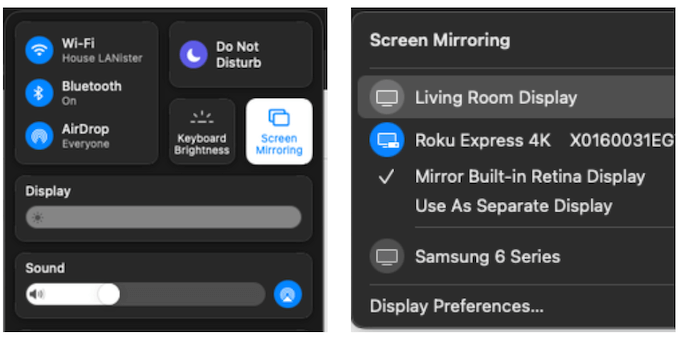
Dalam kebanyakan kasus, resolusi pada laptop Anda akan berubah cocok dengan televisi Anda. Ini dapat menghasilkan jendela dan teks yang lebih kecil yang lebih sulit dibaca tetapi memungkinkan Anda menggunakan lebih banyak real estat layar.
Sayangnya, menggunakan metode ini di ponsel Anda tidak seefektif itu. Secara default, ini akan menampilkan seluruh layar Anda dalam tampilan vertikal. Anda dapat memutar ponsel ke samping untuk menggunakannya dalam mode lanskap, tetapi gambar yang sesuai di TV Anda akan tampak diperbesar dan memberi Anda bidang pandang terbatas.
Cara Menggunakan Browser Web di Roku Melalui Windows 10
Jika Anda pengguna Windows, Anda dapat menjelajahi web di perangkat Roku dengan memproyeksikan layar Anda dari PC ke stik streaming Anda. Begini caranya.
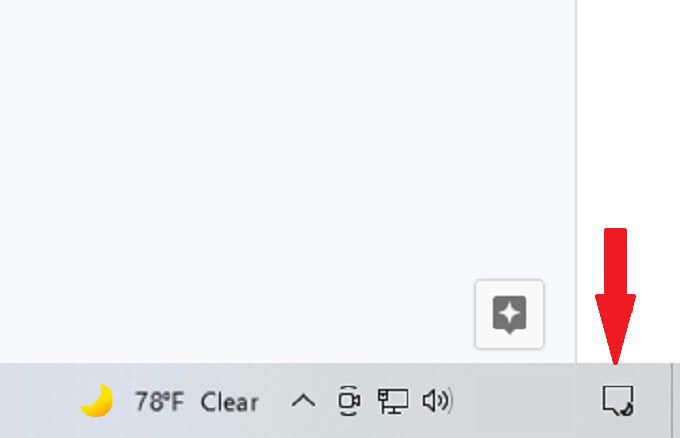
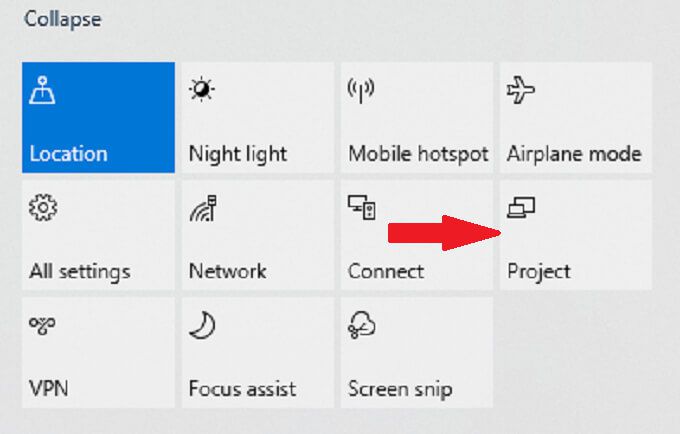
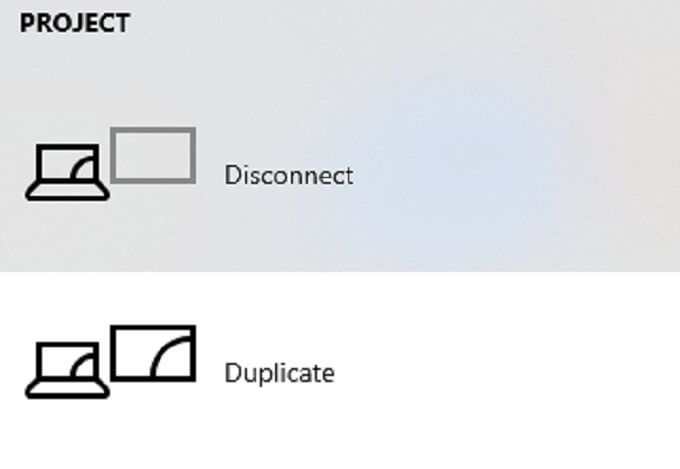
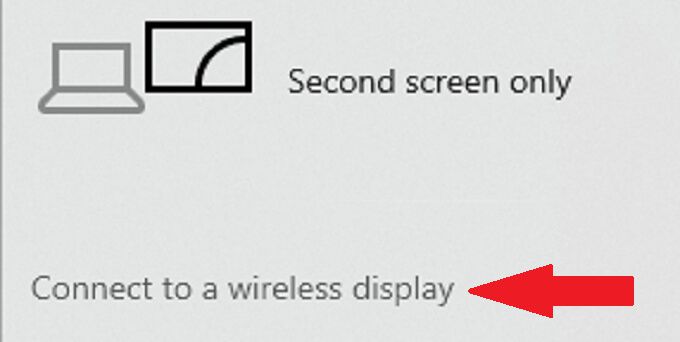
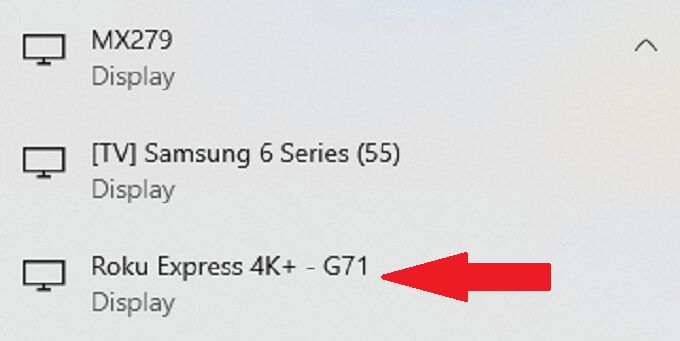
Jika ini adalah pertama kalinya Anda menghubungkan PC Anda ke Roku Anda seperti ini, Roku Anda sendiri akan meminta izin untuk terhubung. Selanjutnya, pilih Izinkanatau Selalu Izinkan.
Setelah ini, layar Anda akan terhubung ke Roku dan menjadi cermin yang sempurna. Untuk sebagian besar, resolusinya akan serupa.
Fitur menarik yang perlu diperhatikan adalah Anda dapat menggunakan metode yang sama ini untuk memungkinkan TV Anda bertindak sebagai monitor kedua untuk PC Anda. Pastikan PC Anda kompatibel dengan Miracast; jika Anda tidak memiliki kartu Wi-Fi, Anda mungkin tidak dapat menggunakan fitur ini.
Browser Roku Bawaan
Ada dua “browser, ” tetapi tidak ada yang benar-benar browser dalam arti kata yang sebenarnya. Browser Media Roku dan Roku Peramban Reddit dapat diakses dan ditambahkan ke Roku Anda melalui toko saluran. Namun, tidak ada yang memiliki ulasan bagus, dengan rata-rata 2,5 bintang untuk Browser Media dan 1,5 bintang untuk Browser Reddit.
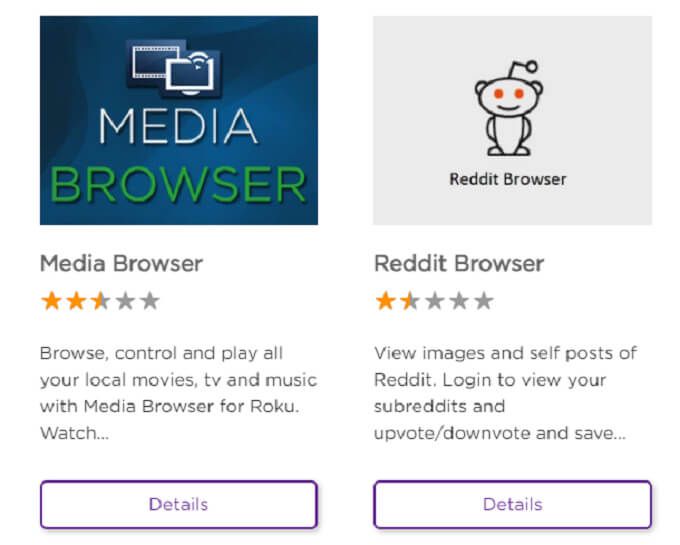
Faktanya, keduanya tidak memiliki cukup fitur untuk penggunaan lebih mudah atau lebih bermanfaat daripada hanya mencerminkan layar Mac atau PC Anda ke perangkat Roku Anda. Oleh karena itu, tidak ada browser yang disarankan untuk digunakan, meskipun mereka ada dalam keadaan darurat jika tidak ada opsi lain yang berfungsi.
Dulu, browser tidak resmi lainnya dapat digunakan, seperti Browser X yang terkenal atau browser POPRISM . Namun, Roku telah menarik dukungan untuk layanan ini, dan mereka tidak lagi dapat ditemukan di toko saluran atau ditambahkan melalui cara resmi apa pun.
Sampai Roku menambahkan browser, cara terbaik untuk menjelajahi web di perangkat Roku adalah dengan mencerminkan tampilan atau memproyeksikan dari perangkat Windows 10 yang kompatibel.